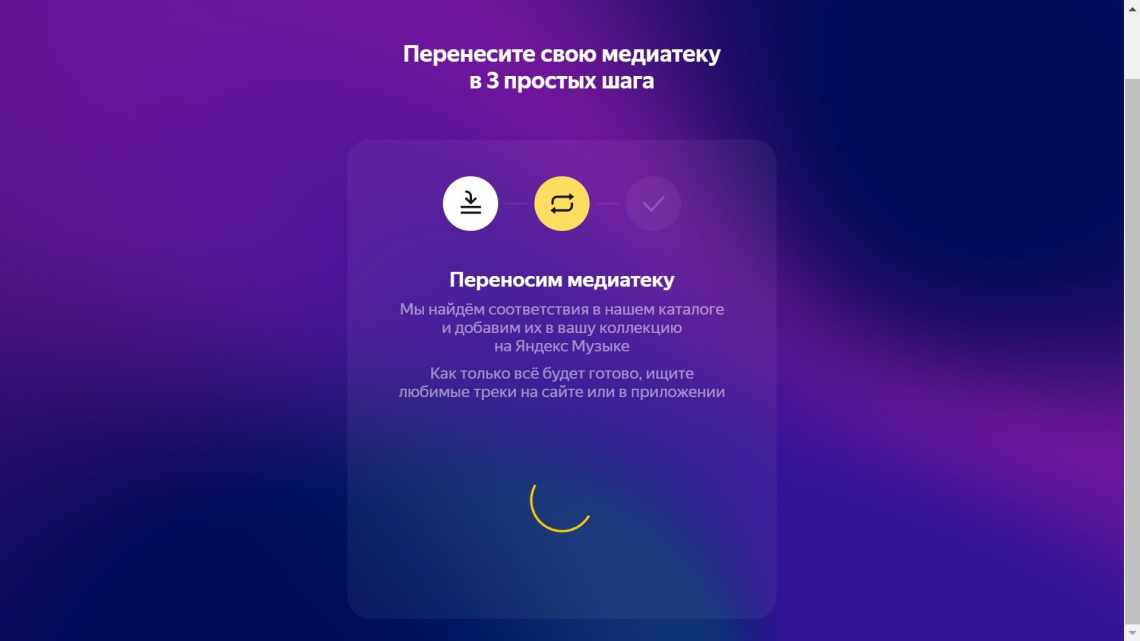Когда вы добавляете понравившуюся песню в плейлист в приложении Музыка, это не значит, что она нужна вам в Медиатеке. Если вы хотите добавлять песни в плейлисты без добавления в Медиатеку Apple Music, ниже мы научим вас это делать.
Изменение настроек на iPhone и iPad
Чтобы изменить настройки на iPhone или iPad, откройте приложение Настройки и следуйте шагам ниже.
1) Пролистайте вниз до секции Музыка.
2) В секции Медиатека отключите переключатель рядом с Добавление из плейлиста.
3) Теперь просто закройте приложение.
Изменение настроек на Mac
Чтобы изменить настройки на Mac, откройте программу iTunes и следуйте шагам ниже.
1) Выберите iTunes на панели меню, а затем выберите Настройки.
2) Выберите вкладку Основные.
3) Уберите галочку рядом с Добавлять песни в Медиатеку при добавлении в плейлисты.
4) Нажмите OK.
Другие инструкции
У нас есть другие инструкции для меломанов и тех, кто любит время от времени послушать музыку.
- Как создавать и редактировать плейлисты в приложении Музыка на iPhone и iPad
- Как поменять обложку плейлиста в Apple Music
- У Apple Music появился неофициальный веб-плеер
- Как активировать подарочную карту iTunes или Apple Music
- Как искать песни по тексту в Apple Music на iPhone и iPad
С помощью одной простой опции вы можете избавиться от десятков лишних песен в своей Медиатеке. Знать о таких мелочах всегда полезно.